오늘은 깃 Proflie(Overview)를 꾸며보겠습니다.
먼저 완성본인 제 프로필입니다.

Blog 링크, 사용한 프로그래밍 언어의 비중, 알고리즘 등급, 커밋 수 등 나름 다양한 정보를 Git Profile에 기록할 수 있습니다.
먼저 레포지토리에서 자신의 깃 로그인 아이디와 동일한 이름의 레포지토리를 생성합니다.
이때, Add a README file을 꼭 체크해주셔야 합니다.

다음의 순서로 설명드리겠습니다.

[Step 1] Most Used Languages 만들기
해당 링크에 접속합니다.
HITS
Easy way to know how many visitors are viewing your Github, Website, Notion.
hits.seeyoufarm.com
TARGET URL에 자신의 깃 주소를 입력하고
MARKDOWN에 있는 내용을 COPY 해서 README.md 파일에 복사합니다.

[Step 2] Blog 링크 만들기

README.md 파일에 다음과 같이 작성합니다.
[Blog]는 실제 보이는 태그, 괄호 안에는 자신의 블로그 주소를 적으면 됩니다.
[Step 3, 5] Most Used Languages, GitHub Stats 만들기
해당 링크에 접속합니다.
https://github.com/anuraghazra/github-readme-stats
anuraghazra/github-readme-stats
:zap: Dynamically generated stats for your github readmes - anuraghazra/github-readme-stats
github.com
해당 글에서 Top Languages Card를 찾을 수 있는데,
좀 더 내려가 보면 Compact Language Card Layout 을 찾을 수 있습니다.
해당 라인에서 빨간 박스 부분을 자신의 Git ID로 대체해서 README.md 파일에 복사합니다.
(Most Used Languages)

글에서 Github Stats Card을 찾고, 밑으로 내려가면 Themes를 찾을 수 있습니다.
마찬가지로 해당 라인의 username 부분을 Git ID로 바꾸고 theme를 밑에 있는 다양한 테마 중 하나로 바꿔주면 됩니다.
(GitHub Stats)
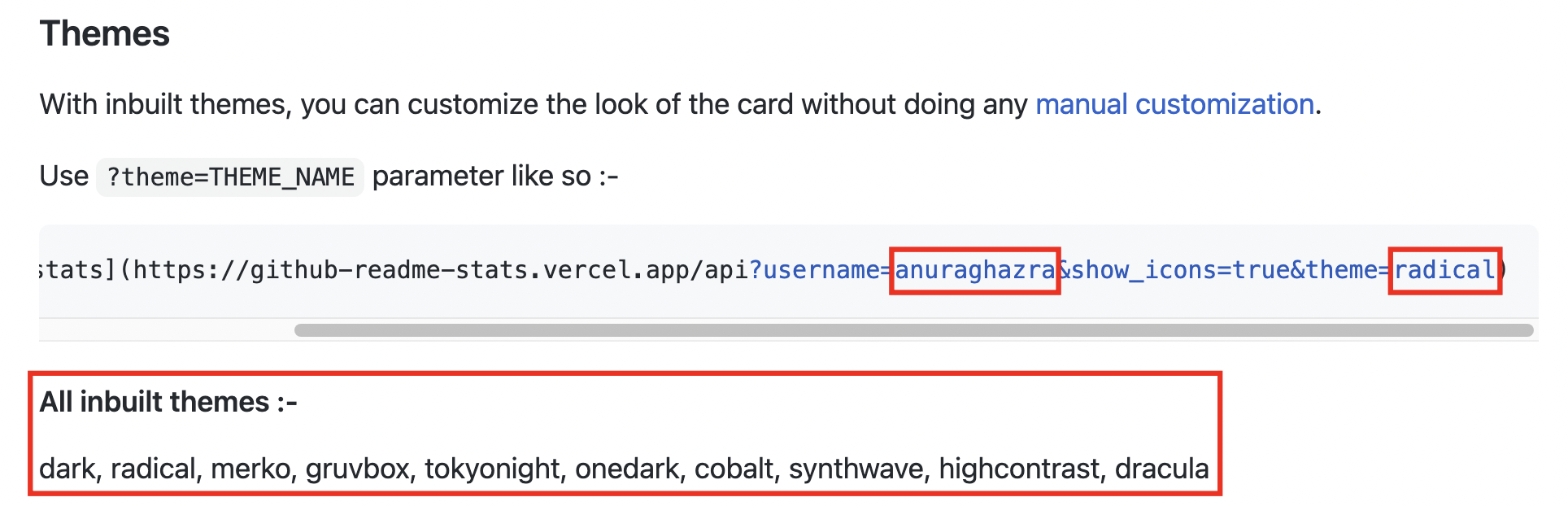
[Step 4] Solved.ac 프로필 만들기
해당 프로필은 solved.ac에 계정이 있어야 가능한 과정입니다.
해당 링크에 접속합니다.
https://github.com/mazassumnida/mazassumnida
mazassumnida/mazassumnida
Github 프로필에서 boj 프로필을 이쁘게 보여주는 프로젝트. Contribute to mazassumnida/mazassumnida development by creating an account on GitHub.
github.com
해당 부분을 Solved.ac 상의 자신의 아이디를 입력해서 README.md 파일에 작성합니다.

'Git' 카테고리의 다른 글
| [Git] Issue 생성 및 Pull Request 와 연동 (0) | 2021.09.17 |
|---|---|
| [Git] You have not concluded your merge 에러 해결 (0) | 2021.09.06 |
| [Git] 커밋 히스토리를 보기 위한 레포지토리 병합하기 (0) | 2021.08.26 |
| [Git] The requested URL returned error: 403 에러 해결 (0) | 2021.08.16 |
| [Git] 깃으로 협업하기 ⭐️ (0) | 2021.04.25 |